Согласование размеров изображения
Как быть, если размеры импортированного изображения не совпадают с размерами блока? Как корректно согласовать размеры графического блока и изображения? QuarkXPress импортирует изображения, сохраняя их исходные размеры. Если исходное изображение представляет собой квадрат со стороной 15 см, то QuarkXPress импортирует его именно в таком виде, независимо от размеров графического блока.
Ниже приведено несколько советов по согласованию размеров изображения.
- Перетащите маркеры (небольшие квадратики, которые появляются вокруг выделенного блока), чтобы изменить размеры блока в соответствии с размерами изображения.
- Если размеры изображения должны соотноситься с текущими размерами блока, выберите инструмент Content (Содержимое) или Item (Элемент). Затем нажмите комбинацию клавиш CTRL + ALT + SHIFT + F (SHIFT + Option+
 +R). Эта комбинация клавиш (нажать которую достаточно проблематично) заставит QuarkXPress изменить размеры изображения. В результате они будут согласованы с размерами блока. При этом необходимо обязательно нажать все четыре клавиши.
+R). Эта комбинация клавиш (нажать которую достаточно проблематично) заставит QuarkXPress изменить размеры изображения. В результате они будут согласованы с размерами блока. При этом необходимо обязательно нажать все четыре клавиши. - Если вы пропустили клавишу ALT (Option) и нажали комбинацию клавиш CTRL + SHIFT + F (SHIFT +
 +F), изображение будет искажено, поскольку его ширина и высота изменяется непропорционально.
+F), изображение будет искажено, поскольку его ширина и высота изменяется непропорционально. - В чем же состоит различие? Первая комбинация клавиш позволяет изменить размеры изображения с сохранением его пропорций. Вторая – согласует его размеры с размерами блока, независимо от того, как именно при этом будут изменены его пропорции. Примеры использования таких комбинаций клавиш представлены на рис. 4.4.
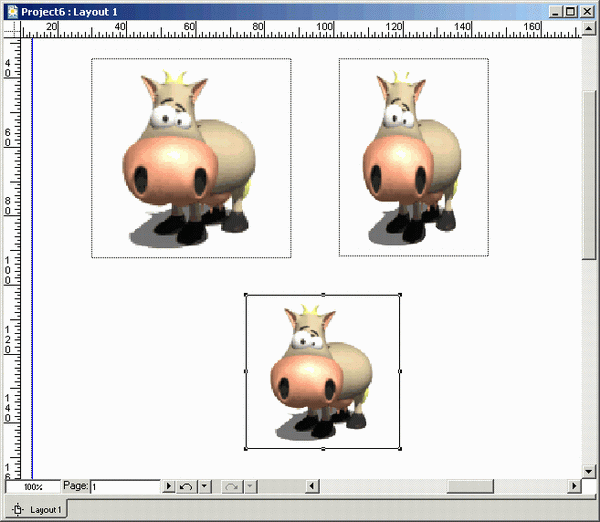
Рис. 4.4. Результаты согласования размеров изображения и размеров блока: пропорционально (вверху слева) и непропорционально (вверху справа). Исходное изображение представлено внизу
Все это звучит несколько сложно? Не переживайте. Вам удастся избежать непредвиденных результатов, если вы используете необходимые команды из меню Style (Стиль) программы QuarkXPress. Выбрав команду Styled › Fit Picture to Box (Proportionally) (Стиль › По размерам блока (Пропорционально)), вы согласуете размеры блока и рисунка, не изменяя пропорций последнего.
Выбрав команду Style › Fit Box to Picture (Стиль › По размерам рисунка), согласуйте размеры блока и рисунка таким образом, чтобы размеры блока были изменены в соответствии с размерами рисунка, а не наоборот.
Чтобы поместить изображение в центр окна, выберите Style › Center Picture (Стиль › Поместить в центр) или нажмите комбинацию клавиш CTRL + SHIFT + M или SHIFT +  +M.
+M.
